こんにちは王鈴です。
ここのところ雨ばかりでGSに乗れていません…。
まぁおかげでRGがはかどってますけどね!
雨でもバイクと遊べるガレージはやっぱり最高ですね。
GSのキャブも調整しなきゃだしなぁ。
今回はですね、海外サイトの「ebay」です。
旧車バイクのオーナーなら知っている人が多いと思いますが、
やはり海外サイトということで敬遠している人が多い印象を受けます。
ってゆうか僕自身そうでしたね。
でも、最近は積極的に利用してGSちゃんのパーツをGETしています。
だから、敬遠しちゃってるチキンオーナーのために使い方を書いていきますね。
ありがたく思ってください。
ebayとは
世界最大規模のネットオークションです。
ワールドワイドなヤフオクって位置付けですね。
登録者数は日本の人口をこえる1億5000万人です。
郷ひろみもびっくり!3億の瞳です。
もちろん、利用者が多いので出品数も半端ないです。
2億5000万~3億。の出品があります。
まぁこんな感じのとにかくスケールのでかいサイトです。
バイク部品の出品数もすごいですよ。
もちろん相場も日本と結構違います。
送料入れても日本で買うより安い場合もあるし、
デットストックの純正部品も出ています。
これは利用しない手はないですね。
ebayの登録方法
https://www.ebay.com/
まずサイトにアクセスします。
そしたら左上に表示されている「register」をクリック。
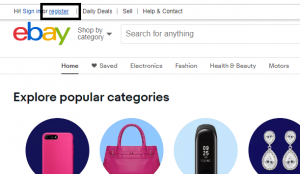
すると次の画面になります。
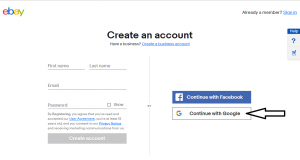
グーグルアカウントを取得済みであれば、
矢印で指定した「contuine with Google」をクリックでサインインが可能です。
取得していない場合は左側を英語で入力していきます。
Last Name 苗字
Email 登録するメールアドレス
ebay user ID 希望のID
Password 希望のパスワード
Confirm Pass 上で入れたPassの再入力
入力完了後、「Creete acconnt」をクリック。
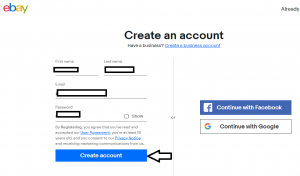
これでアカウントの登録は完了となります。
住所の登録
じゃ、お次は住所の登録です。まだ、これだけじゃお買いものできませんからね。
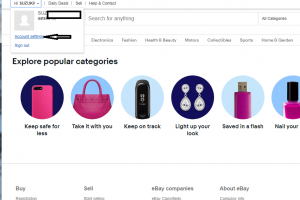
アカウントの登録をすると左上に自分の名前に一部が英語で表示されています。
そこの『Hi ○○! 』の『▼』にカーソルを合わせ『Account Setting』をクリックします。
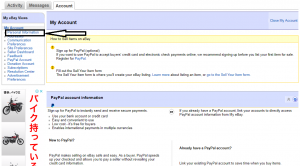
この画面に切り替わるので、黒枠矢印の「Personal Information」をクリックしてください。
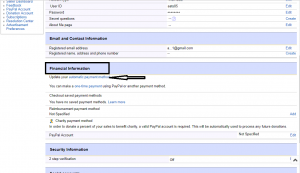
次に開いたページの一番下にある項目で、
「Financial Information」にある、「Update your automatic payment method.」
をクリック!
そしたら↓の写真に切り替わるので英語で住所などを入力します。
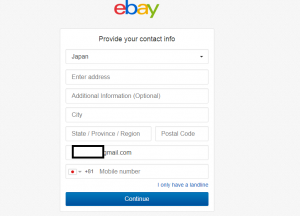
■ Street address 1 : City以降の住所
■ Street address 2(optional) : 未入力でOK(address1に入りきらない時に利用)
■ City :市や区
■ State / Province / Region :都道府県
■ Postal Code : 郵便番号
■ +81 ********** : 登録した電話番号
【住所の入力例】
住所が以下のような場合、
郵便番号:123-4567 埼玉県 新宿 大竹町 1-2-3 大竹マンション101
このようになります。※この住所は実在しません
■ Japan
■ Street address 1 : ootake-mansion101 , 1-2-3 , ootake-chou
■ Street address 2(optional) :
■ City :shinjyuku-ku
■ State / Province / Region :saitama
■ Postal Code : 123-4567
■ +81 ********** : 9012345678
入力したら「Continue」をクリックします。
これで住所の登録は完了です。
支払方法
支払方法については僕はクレジットカードの「VISA」を利用しています。
PayPALの口座かVISAのカードがあれば支払は特に困りません。
支払方法の登録を促す画面が出てきますが「CANCEL」で問題なしです。
ここまでやればebayでの買い物が可能になります。
ebayの使い方
では、ebayの使い方について説明します。
ebayにログインすると以下のような画面になってますので、
四角でかっこったところに検索したいキーワードを入れます。
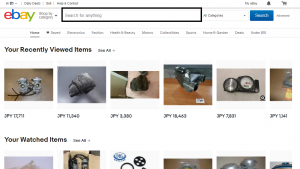
僕であれば大体「suzuki gs400」とかで入力してますね。
メーカー入れないとレクサスの部品が大量に表示されてうっとおしいことこの上ない。
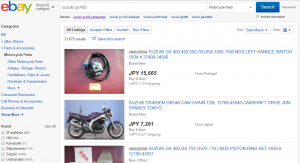
するとこのようにGS400のキーワードで引っかかったものがでてきます。
懐かしい、不人気者の「GS400E」も表示されたり面白いですね。
そして金額の見方が以下の写真です。
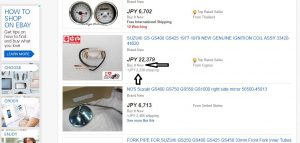
大きく表示されているのが商品の金額。
「But it Now」は即決金額ですね。つまりオークション形式ではなく、
フリマ形式って言った方がわかりやすいかな。
んで、その下の「+JPY 2,465 shipping」ってゆうのが日本に運ぶ送料。
この記載があればこの送料で自宅まで届きます。
逆にこの記載がない商品は日本への発送に対応していない場合が多いです。
交渉すれば可能な場合もありますが、面倒なので僕はやっていません。
こんな感じでebayの利用は問題なくできます。
怖いのは送料だと思うので、送料が明確に表示されているので安心ですよね。
実施僕も届くまでは余計な送料がかかるんじゃないかと思ってましたが、
記載されている以上の請求はきませんでした。
絞り込み検索
これだけだと、商品を探すのも面倒ですよね。
新品は表示しないとか、相場を確認するために売れた商品だけ見たいとか
色々あると思います。
大丈夫です。ちゃんと絞り込み検索も可能になってます。
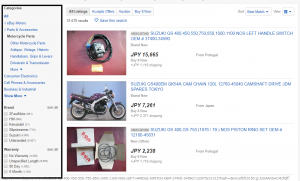
写真のように出品商品一覧の横に、四角の枠で囲った中に絞り込み昨日があります。
出品状態の絞り込み
即決のフリマ出品なのかオークション形式なのか
それともどちらも表示するのかを選択できます。
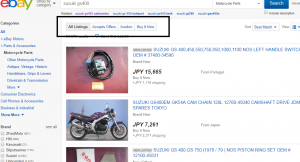
最初は「ALL Listings」が選ばれています。
即決価格がよければ「Buy It Now」を選択するような感じですね。
並べ替え(ソート)
もちろん並び替え機能もあります。
安い順とか、時間が短い順とかね。
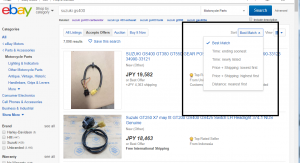
写真の黒枠の部分が並び替えに該当します。
落札終了時間(出品終了時間)が近い順。・Time newly listed
出品された時間が新しい順。
・Price+shipping lowest first
商品代金+送料の安い順
・Price+shipping highest first
商品代金+送料の高い順
・Distance nearest first
登録住所から出品者の住所(配送元住所)が近い順
基本的には「Price+shipping lowest first」
商品代金+送料の安い順を使えばいいかな!
色々な絞り込み検索機能
Categories
読んで字の如くカテゴリーです。
バイクなのか車なのか。服なのかとかそういうことです。
ここで迷うような人はいないと思いますけどね。
Condition
商品の状態ですね。新品がいいのか中古がいいのか。
はたまた両方なのかってとこです。
『New』『Used』を選択し、調べたい方を残します。
(残す方を選択してください)
Price
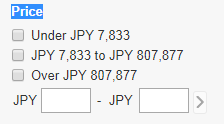
こちらは値幅ですね。自分の許容する金額が決まっている場合には
入力しましょう。1000円以上10000円以下とかね。
Item Location
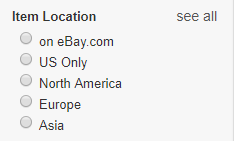
こちらは出品地域です。
出品地域を限定したい場合は選択しましょう。
基本は全世界で設定されています。
Show only
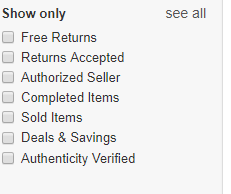
これは商品の販売状態ですね。
この中で使うのは落札相場というか売れた金額を確認する「Sold Items」くらいですね。
こちらは売れた商品のみ表示するようになります。
相場を確認するのによく使う項目になります。
まとめ
以上ebayの登録方法と使い方でした。
やっぱり海外の商品も見られれば新しい発見があるし、
お得に純正部品をGETできます。
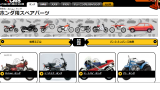
たぶんあまり日本みたいに当時物をありがたがる風習がないのかな?
メーターとかもカスタムメーターが人気あったりでよくわからないですね。
そして、ここにも中華製品はたくさん出品されています。
ほんとにおもしろいです。
買い物しなくても、見ているだけで面白いと思いますよ。
デットストックの部品まじで結構でますからね。
以上、ebayでした!












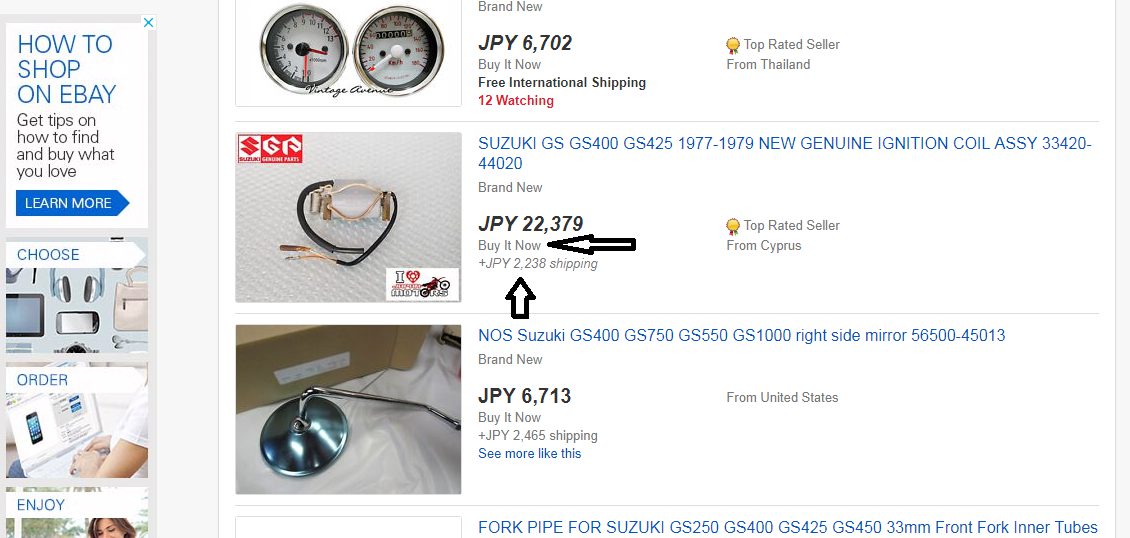
コメント